كيفية إرسال الصوت أو الفيديو من جهاز الكمبيوتر الخاص بي إلى جهاز Chromecast – سريع وسهل
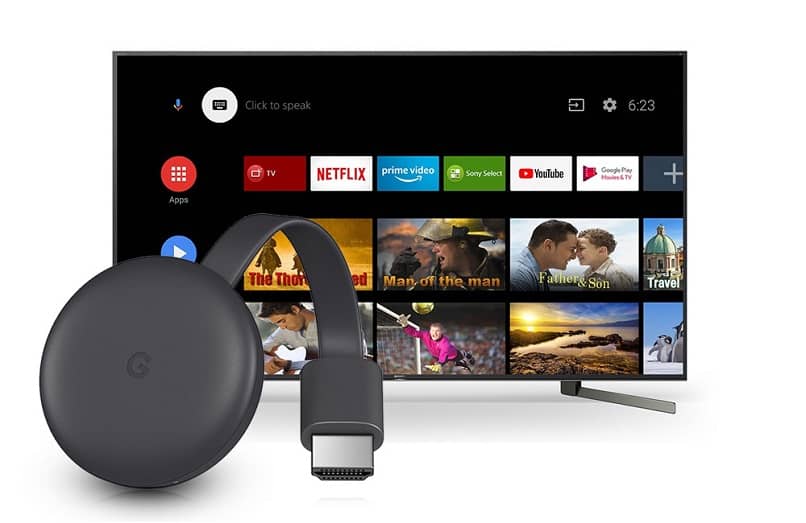
في عصر “الإرسال”، لم يكن من الممكن أن تتخلف Google عن الركب، ولهذا السبب أنشأت بديلاً متعدد الاستخدامات لجهاز Chromecast. باستخدام هذه التقنية، يمكنك إرسال الصوت أو الفيديو من جهاز الكمبيوتر الخاص بك إلى جهاز Chromecast للاستمتاع بالمسلسلات والأفلام والبودكاست والمزيد على جهاز التلفزيون بسهولة شديدة.
إذا لم يكن لديك تلفزيون ذكي حتى الآن، ولكنك ترغب في استخدام منصات مثل Netflix وDisney Plus، فإن Chromecast هو الحل المناسب لك. تسمح لك هذه الأجهزة بنقل ما تراه على جهاز الكمبيوتر الخاص بك إلى جهاز تلفزيون أو أجهزة أخرى بسهولة شديدة، كما أنها متعددة الاستخدامات بحيث يمكنك حتى تكوين Chromecast من هاتف محمول يعمل بنظام Android .
كيفية تكوين Chromecast؟
إن بدء استخدام Chromecast أمر سهل حقًا. بمجرد توصيل جهاز Chromecast الخاص بك بالتلفزيون. يجب عليك فتح Google Chrome على جهاز الكمبيوتر أو الهاتف المحمول. تأكد من أن كلا الجهازين متصلان بنفس شبكة Wi-Fi حتى تتم العملية بشكل صحيح.
بعد ذلك، انقر على النقاط الثلاث الموجودة في الزاوية اليمنى العليا من المتصفح، والتي تتوافق مع قائمة Chrome. عندما تظهر هذه القائمة، انقر فوق خيار “إرسال…” أو “إرسال”. في هذه المرحلة، إذا أردت، يمكنك إضافة زر الإرسال إلى شريط مهام Chrome .
سواء اخترت إضافة الزر إلى شريط المهام أم لا. فإن الشيء التالي الذي يجب عليك فعله هو التأكد من التعرف على جهاز التلفزيون الخاص بك بواسطة Google Chrome وأنه يظهر بين الأجهزة التي سيتم إرسالها. لإنهاء العملية، عليك فقط اختياره والاستمتاع بجميع الخيارات التي يقدمها Chromecast.

ضع في اعتبارك أن بعض مواقع الويب، مثل YouTube. ستسمح لك بالبث مباشرة إلى جهاز التلفزيون الخاص بك، دون الحاجة إلى القيام بهذه العملية في كل مرة لإرسال علامة تبويب Google Chrome التي تشاهد فيها مسلسلاتك أو أفلامك المفضلة إلى جهاز التلفزيون الخاص بك.
خطوات إرسال الصوت أو الفيديو من جهاز الكمبيوتر إلى جهاز Chromecast
يعد Chromecast أداة متعددة الاستخدامات ، حيث يسمح لك ببث أي ملف صوتي ومرئي تقريبًا من جهاز الكمبيوتر الخاص بك بعدة طرق. سنشرح في هذا القسم ما عليك القيام به لإرسال الصوت أو الفيديو إلى جهاز Chromecast، ما عليك سوى اتباع هذه الخطوات البسيطة.
- أولاً، يجب أن يكون تلفزيونك متصلاً بالإنترنت باستخدام Chromecast لبدء البث.
- بمجرد إجراء الاتصال، افتح متصفح Google Chrome على جهاز الكمبيوتر الخاص بك.
- انقر على القائمة، التي تمثلها ثلاث نقاط موجودة في الزاوية اليمنى العليا من المتصفح. أسفل علامة “X” للإغلاق.
- عند النقر، يتم عرض القائمة التي تحتوي على عدة خيارات. ابحث عن الرسالة التي تقول “إرسال…” أو “إرسال…” وانقر عليها.
- تأكد من ظهور اسم جهازك (في هذه الحالة، التلفزيون الخاص بك) عند فتح نافذة الإرسال الصغيرة. باختياره، سيتم تلقائيًا نقل محتوى علامة تبويب Google Chrome التي تتواجد فيها إلى التلفزيون الخاص بك وستكون قد انتهيت من العملية. كما ترون، فإنه من السهل حقا القيام به.
طرق أخرى لإرسال الصوت أو الفيديو إلى جهاز Chromecast
على الرغم من أنه يظهر تلقائيًا، إلا أن هذا ليس الخيار الوحيد الذي يقدمه لنا Chromecast لنقل الصوت أو الفيديو. إذا كان ما تريده هو مشاركة شاشة الكمبيوتر مع التلفزيون. كما لو كان اتصال كبل HDMI، فيمكنك القيام بذلك أيضًا.
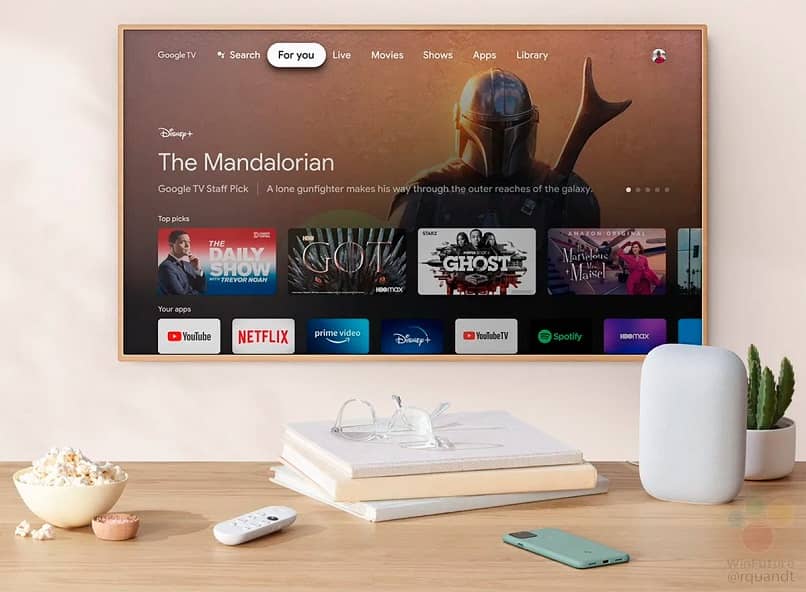
للقيام بذلك، عليك اتباع نفس الخطوات التي ذكرناها أعلاه، ثم النقر فوق علامة التبويب “المصادر” التي تظهر أسفل نافذة الإرسال. سيسمح لك هذا برؤية العديد من الخيارات. من بينها يجب عليك اختيار “إرسال سطح المكتب” لمشاركة شاشة جهاز الكمبيوتر الخاص بك.
من ناحية أخرى. إذا كان ما تريده هو تشغيل ملف فيديو أو صوت قمت بحفظه على جهاز الكمبيوتر الخاص بك على جهاز التلفزيون، فهناك خيار آخر. بعد النقر فوق علامة التبويب “المصادر”، حدد خيار “إرسال الملف” . سيؤدي هذا إلى فتح نافذة منبثقة يمكنك من خلالها تحديد الملف الذي تريد بثه.
نأمل أن يكون هذا المقال قد ساعدك على تعلم كيفية إرسال الصوت أو الفيديو من جهاز الكمبيوتر الخاص بي إلى جهاز Chromecast بسهولة وسرعة. إذا أعجبتك، فلا تتردد في مشاركتها على شبكات التواصل الاجتماعي الخاصة بك!








